
FIFA 15 dikeluarkan oleh EA tetapi sejak dikeluarkan, ramai pemain mengadu tentang pelbagai pepijat dan isu dengan permainan FIFA 15.
Sesetengah pengguna didapati melaporkan tentang isu FIFA 15 semasa memasang permainan dan sebahagian daripadanya semasa bermain permainan. Jadi, di sini dalam artikel ini, saya menyenaraikan ralat permainan FIFA 15 biasa bersama-sama dengan pembaikan lengkap.
Tetapi sebelum bergerak ke hadapan, semak keperluan sistem minimum yang diperlukan untuk bermain permainan dengan lancar tanpa sebarang ralat.
Keperluan Sistem FIFA 15
Minimum
- OS: Windows V/7/8/8.1 – 64-Bit
- CPU: Intel Q6600 Core2 Quad @ 2.4Ghz
- RAM: 4 GB
- KAD VIDEO: ATI Radeon HD 5770, NVIDIA GTX 650
- PIXEL SHADER: 5.0
- VERTEX SHADER: 5.0
- RUANG CAKERA: 13 GB
- RAM: 512 MB
Disyorkan
- OS: Windows V/7/8/8.1 – 64-Bit
- CPU: Intel i5-2550K @ 3.40GHz
- RAM: 8 GB
- KAD VIDEO: ATI Radeon HD 6870, NVIDIA GTX 460
- PIXEL SHADER: 5.0
- VERTEX SHADER: 5.0
- RUANG CAKERA: 13 GB
- RAM: 1024 MB
Bagaimana untuk Membetulkan Ralat & Isu FIFA 15?
Isi kandungan
Togol
Ralat 1 – FIFA 15 Ranap
FIFA 15 ranap, beku atau tidak dilancarkan pada Windows OS adalah masalah biasa yang mengganggu pemain semasa melancarkan atau semasa permainan.
Jika anda juga menghadapi masalah ranap rawak FIFA 15 maka pastikan sistem anda memenuhi keperluan permainan untuk menjalankan permainan.
Juga, cuba bilangan penyelesaian yang disenaraikan untuk membetulkan masalah ranap dan pembekuan dengan permainan:
- Jalankan permainan sebagai pentadbir dengan mengklik kanan pada permainan dan kemudian pada Properties> keserasian dan kemudian Jalankan program ini sebagai pentadbir dan OK
- Pastikan anda menjalankan pemacu grafik yang dikemas kini atau mengemas kininya daripada tapak web Pengilang dan menggunakan alat pengemas kini Pemandu.
- Matikan antivirus pihak ketiga kerana ini mungkin menyebabkan FIFA 15 tidak melancarkan masalah.
- Sahkan integriti fail permainan untuk membaiki fail permainan yang rosak menyebabkan ranap, beku atau tersekat semasa memuatkan isu skrin .
- Lumpuhkan MSI Afterburner daripada Pengurus Tugas dan hentikan FIFA 15 daripada ranap.
Ralat 2 – Ranap Video Pengenalan FIFA 15
Semasa hari pertama pengeluarannya, ramai pemain menghadapi masalah ini. Video pengenalan ranap dengan cepat apabila bahasa dipilih dan ia meninggalkan persoalan bahawa ia mungkin kes yang sama walaupun selepas keluaran terakhirnya. Tetapi, seperti biasa, kami telah menemui penyelesaian untuk anda.
Penyelesaian ini termasuk menukar folder " Dokumen Saya " dan menyelesaikan isu ranap Windows 10 FIFA 15 . Tetapi sebelum anda meneruskan, anda mesti mengambil sandaran sebarang data penting.
Penyelesaian:
- Buka C:/ drive, dan buat folder bernama Documents
- Sebaik sahaja anda mencipta folder Dokumen daripada C:/ drive atau pemacu utama, pergi ke folder Pengguna dan kemudian navigasi ke dalam folder yang mengandungi nama pengguna akaun Windows anda.
- Klik kanan folder My Documents dan kemudian pilih Properties .
- Pilih tab Lokasi dan kemudian klik pilihan Pindah .
- Sekarang pergi ke C:/drive, klik folder Dokumen (yang telah anda buat) dan kemudian klik Pilih Folder
- Selepas semua fail telah dialihkan, mulakan semula permainan anda.
Ralat 3 – Pasukan Ultimate FIFA 15 Tidak Boleh Diakses
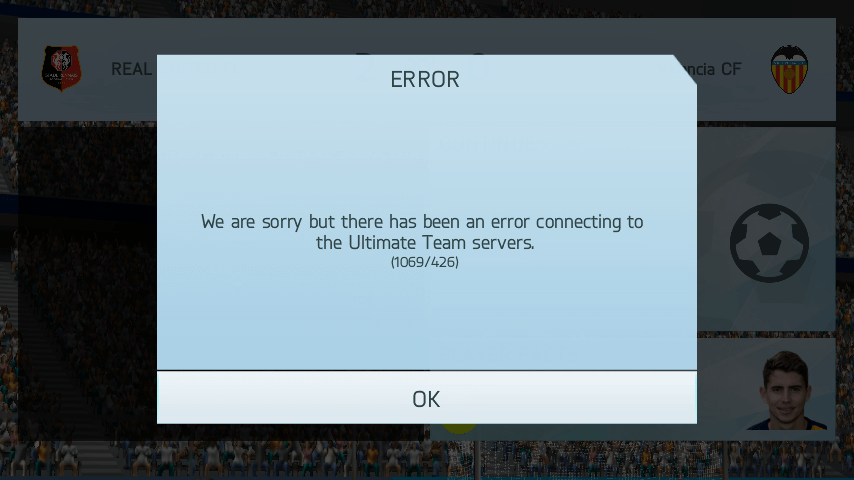
Jika anda menghadapi sebarang masalah mengakses Pasukan Ultimate FIFA 15, maka anda mesti menyemak sebarang isu yang berkaitan dengan sambungan. Periksa sama ada semua port disambungkan dengan baik. Sebaliknya, memandangkan ini adalah versi beta, anda hanya perlu bertenang, melancarkan semula permainan dan cuba mengakses pasukan.
Baca Juga: Betulkan Isu Ranap, Pembekuan, Skrin Hitam FIFA 21 Pada PC/Xbox/PS4
Ralat 4 – Ralat Rangka Kerja .NET FIFA 15
Semasa bermain permainan, ramai pemain telah melaporkan bahawa mereka menghadapi .Ralat rangka kerja bersih . Jadi, jika anda menghadapi perkara yang sama, maka anda boleh membetulkannya dengan memasang versi terkini rangka kerja Microsoft .Net pada komputer anda dan membetulkan isu pc FIFA 15 .
Ralat 5 – Isu Ketersambungan FIFA 15
Pemain lain menghadapi masalah dengan banyak ketinggalan Fifa 15 dan sambungan dalam talian. Isu ini berlaku disebabkan oleh port tertutup. Jadi, semak port berikut jika ia terbuka mengenai platform anda.
PC — UDP: 3659; 9565; 9570; 9000 – 9999 dan TCP: 3569; 9946; 9988; 10000 – 20000; 42124
PS3 & PS4 — UDP: 3074, 3478-3479, 3658-3659, 5223, 6000 dan TCP: 80, 443, 3659, 5223, 10000-10099, 42127
XBOX — UDP: 53, 88, 500, 3074, 3544, 3659, 4500 dan TCP: 53; 80; 3074; 3659
Ralat 6 – Isu ketinggalan PS4
Jika anda menghadapi isu lag dalam PS3 atau PS4 maka anda boleh menyemak bahawa semua port dibuka seperti yang dinyatakan di atas. Jika semua port terbuka maka pastikan NAT tidak dihadkan.
Ralat 7 – Isu Gagap Mikro FIFA 15
Ia adalah salah satu masalah yang paling biasa dihadapi oleh pemain FIFA. Walau bagaimanapun, isu ini mungkin bukan masalah besar yang dikreditkan terus kepada EA Sports. Ia terutamanya isu berkaitan Pemandu . Jadi, semak sahaja anda mempunyai versi pemacu terkini untuk GPU anda. Cuba nyahaktifkan SLI/Crossfire, jika diaktifkan dan kemas kini pemacu yang sudah lapuk.
Untuk mengemas kini pemacu yang sudah lapuk, anda hanya boleh menggunakan Driver Updater untuk mengemas kini Pemacu secara automatik.
Ralat 8 – FIFA 15 Tidak Dapat Mengakses Apl FUT Companion pada Mudah Alih
Beberapa pemain telah menghadapi masalah dengan menyambung ke aplikasi pendamping muktamad FIFA menggunakan peranti mudah alih. Dalam kes ini, anda hanya perlu menunggu keluaran akhir FIFA 15 Penuh kerana apl pendamping FIFA 15 telah dialih keluar pada masa ini.
Ralat 9 – Ralat Perkataan Disensor
Beberapa pemain juga mengalami ralat perkataan yang ditapis walaupun mereka menggunakan perkataan yang tidak menyinggung perasaan. Pada masa ini, satu-satunya penyelesaian yang tersedia ialah log masuk ke apl FUT anda dan menamakan semula pasukan utama dari sana .
Ralat 10 – FIFA 15 Ranap Apabila Logo Diklik
Ralat ini juga dilaporkan oleh beberapa pemain selepas pemasangan FIFA 15. Ini pada asasnya disebabkan oleh tingkah laku pemasangan pemacu yang buruk atau menjalankan pemacu grafik yang sudah lapuk.
Untuk membetulkan ralat hanya kemas kini pemacu grafik dengan melawati tapak web pengilang pemacu GPU dan memuat turun versi pemacu terkini.
Selain itu, anda juga boleh mengemas kini pemacu secara automatik menggunakan alat Driver Updater . Ini mengimbas dan mengemas kini keseluruhan pemacu sistem.
Ralat 11 – Dikunci Keluar Selepas Banyak Percubaan Log Masuk
Jika anda mendapati diri anda terkunci daripada konsol anda tetapi mempunyai akses kepada peranti anda yang dipercayai. Petua yang dinyatakan di bawah akan berguna untuk anda:
- Lawati tapak FUT dan log masuk .
- Apabila ditanya untuk soalan rahsia, klik Lupa jawapan .
- Sekarang, log masuk ke peranti anda yang dipercayai dan muatkan FIFA 15 .
- Apabila anda berada dalam mod permainan muktamad, pop timbul akan meminta anda memasukkan soalan rahsia anda .
Nota – Cuma jangan lupa untuk menyemak keperluan minimum komputer atau peranti anda dan juga mengimbas virus sebagai langkah pertama untuk menyelesaikan isu tersebut.
Cara Terbaik untuk Mengoptimumkan Prestasi Permainan Anda pada Windows PC
Ramai pemain menghadapi masalah seperti permainan ranap, ketinggalan atau gagap semasa bermain permainan, jadi optimumkan prestasi permainan anda dengan menjalankan Game Booster .
Ini meningkatkan permainan dengan mengoptimumkan sumber sistem dan menawarkan permainan yang lebih baik. Bukan sahaja ini, tetapi ia juga membetulkan masalah permainan biasa seperti ketinggalan dan isu FPS rendah.
Kesimpulan
Jadi, ini adalah ralat yang mungkin anda hadapi semasa bermain permainan FIFA 15. Saya telah mencuba yang terbaik untuk menyenaraikan ralat FIFA 15 biasa dengan penyelesaian yang lengkap.
Saya harap penyelesaian yang diberikan berfungsi untuk anda membetulkan isu PC FIFA 15.
Tetapi jika anda masih menghadapi ralat atau isu semasa bermain FIFA 15 pada OS Windows maka dicadangkan untuk mengimbas sistem anda dengan Alat Pembaikan PC . Kadangkala disebabkan ralat dan isu PC, pengguna mula menghadapi masalah semasa bermain permainan. Jadi pastikan PC anda bebas ralat untuk menikmati permainan yang lancar.
Jika anda mempunyai sebarang keraguan atau pertanyaan, sila hantarkannya di halaman Facebook kami . Pakar kami akan menghubungi anda semula dengan kemungkinan penyelesaian untuk masalah anda.
Semoga berjaya..!


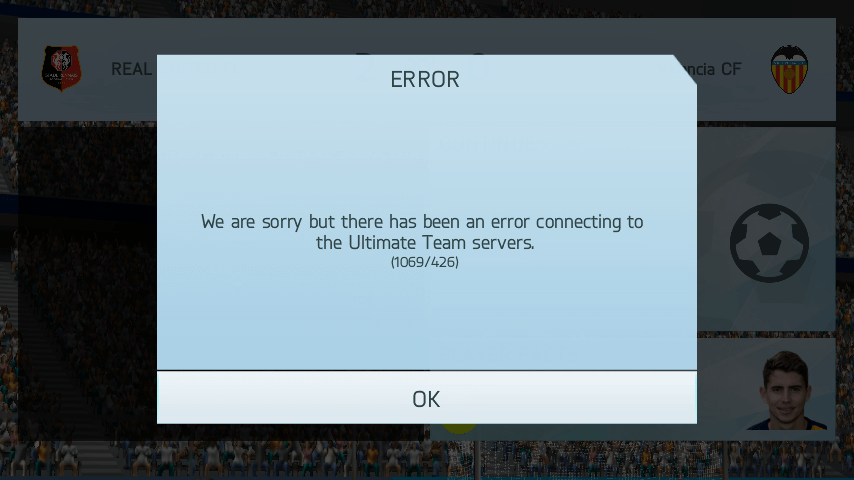

![[11 Cara] Betulkan Ralat DLL atau Isu Fail DLL Hilang dalam Windows 10 & 11 [11 Cara] Betulkan Ralat DLL atau Isu Fail DLL Hilang dalam Windows 10 & 11](https://luckytemplates.com/resources1/l1update/image-5496-1220134145192.png)

![Betulkan Kod Ralat Kedai Windows 10 0x80072ee7 [7 Penyelesaian Berfungsi] Betulkan Kod Ralat Kedai Windows 10 0x80072ee7 [7 Penyelesaian Berfungsi]](https://luckytemplates.com/resources1/l1update/image-9048-1220134145211.png)




